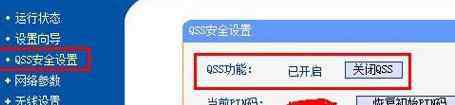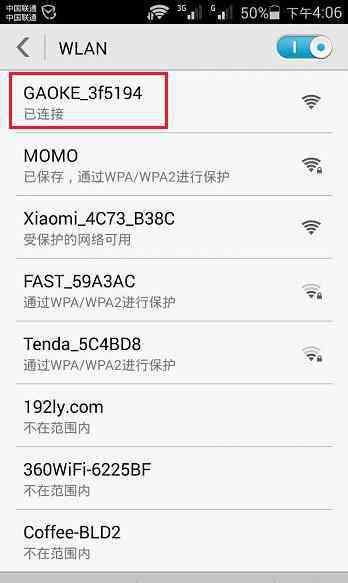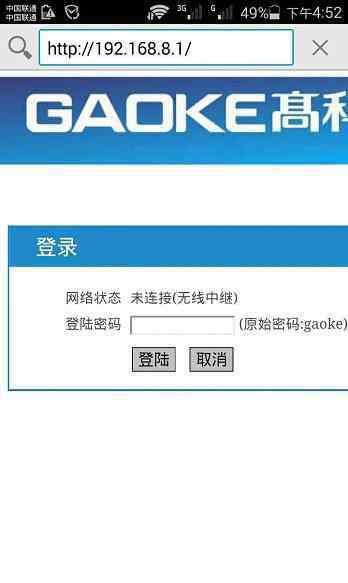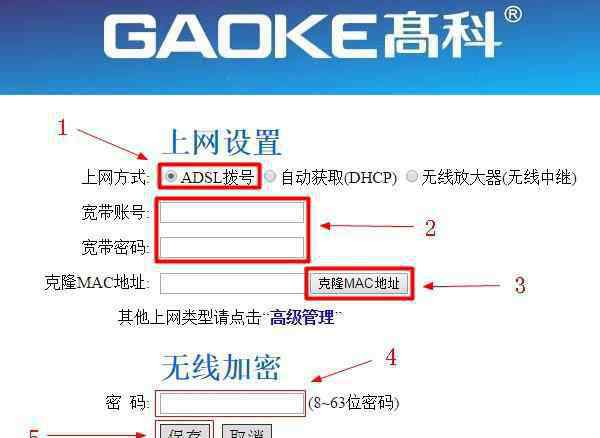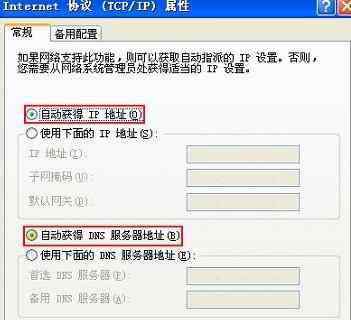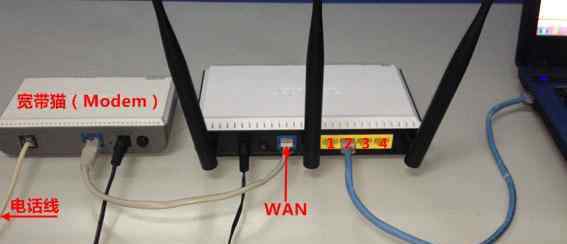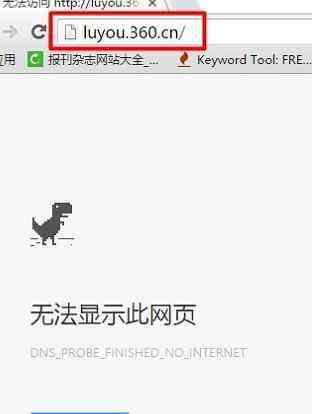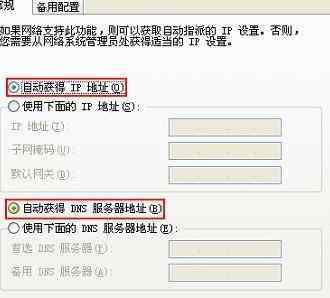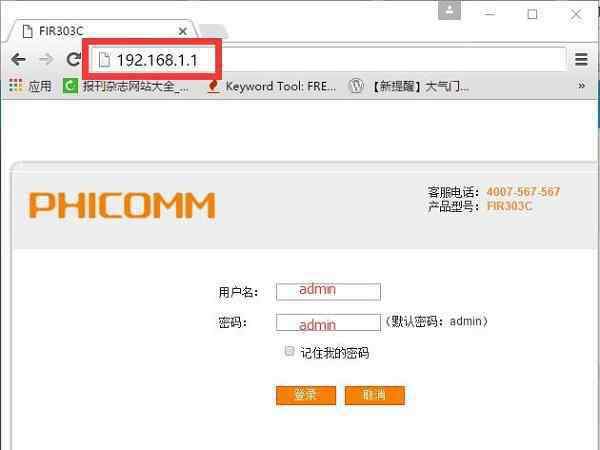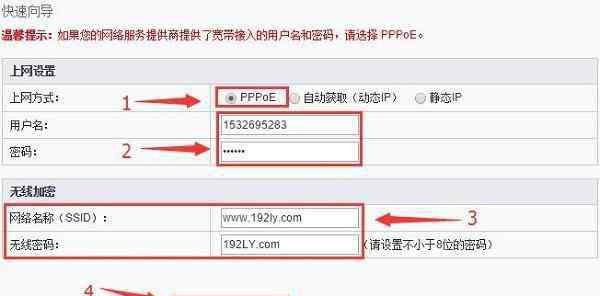如今是互联网飞速发展的时代,路由器是我们常用来连接上网的设备,常用的路由器有tplink、tenda等都是国内知名的品牌,那么你知道怎么查看本地路由器地址吗?下面是本站小编整理的一些关于查看本地路由器地址的相关资料,供你参考。
查看本地路由器地址方法一:查看路由器底部标签
目前几乎所有厂家生存的家用无线路由器,在底部都有一个标签,上面给出了无线路由器的设置IP地址,默认用户、默认密码,如下图所示:
查看本地路由器地址方法二:查看电脑上默认
网关
地址
说明:电脑上获取的默认网关地址,就是无线路由器设置IP地址;所以大家只要查看一下自己电脑上获取到的默认网关地址,就可以知道你的路由器的设置IP地址了。
1、Windows XP系统下IP地址查询方法
(1)、右击“网上邻居”---->选择“属性”。
(2)、右击“本地连接”---->选择“状态”。
(3)、点击“支持”
再点击“详细信息”
(4)、在“详细信息下”我们可以看到默认网关信息,如下图所示:
2、Windows 7系统下IP地址查询方法
(1)、右击“网络”选择“属性”。
(2)、点击“更改适配器设置”
(3)、右击“本地连接”选择“状态”。
(4)、点击“详细信息”
在相信信息下,我们可以看到这台Windows 7电脑的默认网关信息,如下图所示:
3、Windows 8系统下IP地址查询方法
(1)、右击“网络”选择“属性”。
(2)、点击“更改适配器设置”
(3)、右击“以太网”选择“状态”。
(4)、点击“详细信息”。
在详细信息下,我们可以看到这台Windows 8电脑的默认网关信息,如下图所示:
注意问题:
如果查看路由器底部标签,与查看电脑上默认网关地址的结果不一样,一定要以电脑上默认网关地址为准。
例如,路由器底部标签上查看设置IP地址是192.168.1.1;但是查看电脑上默认网关地址是:192.168.1.100。那么192.168.1.100这个IP地址才是无线路由器真正的设置IP地址。
因为路由器底部标签上给出的只是出厂时默认的设置IP地址,而路由器的设置IP地址是可以修改的,如果已经修改了,在用默认的设置IP地址,肯定是不行的。
但是,电脑上获取到的默认网关地址,始终会与路由器设置IP地址保持一致;所以当两种方法查看到设置IP地址不一样时,要以默认网关地址为准。
看过文章“怎么查看本地路由器地址”的人还看了:
1.路由器设置
2.破解路由器用户名及密码的详细图文教程
3.路由技术基础知识详解
4.路由器安装
5.路由器有什么组成
6.无法连接192.168.1.1(路由器管理页面地址)之分析
7.路由器如何查看本机所开端口
8.路由优先级由先是怎么样的
9.路由器登录地址忘了怎么办
10.无线路由器哪个牌子信号好
1.《本地ip地址查询 怎么查看本地路由器地址》援引自互联网,旨在传递更多网络信息知识,仅代表作者本人观点,与本网站无关,侵删请联系页脚下方联系方式。
2.《本地ip地址查询 怎么查看本地路由器地址》仅供读者参考,本网站未对该内容进行证实,对其原创性、真实性、完整性、及时性不作任何保证。
3.文章转载时请保留本站内容来源地址,https://www.lu-xu.com/keji/498254.html